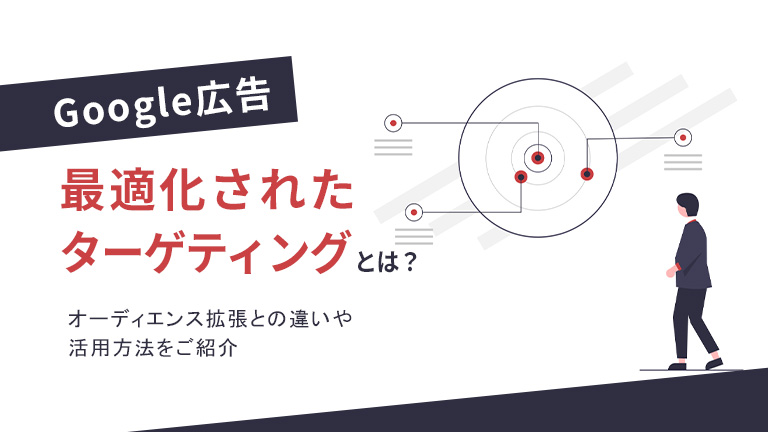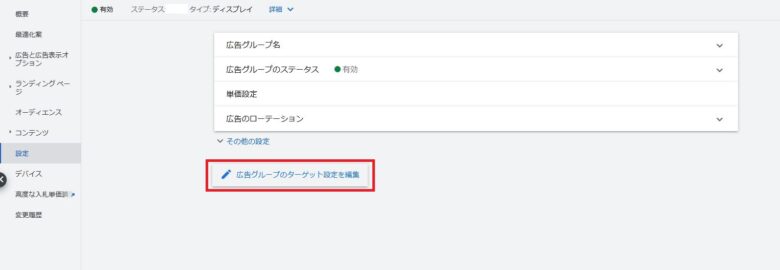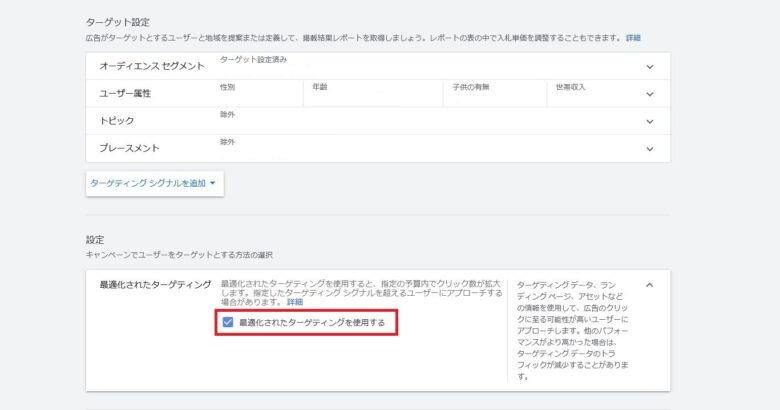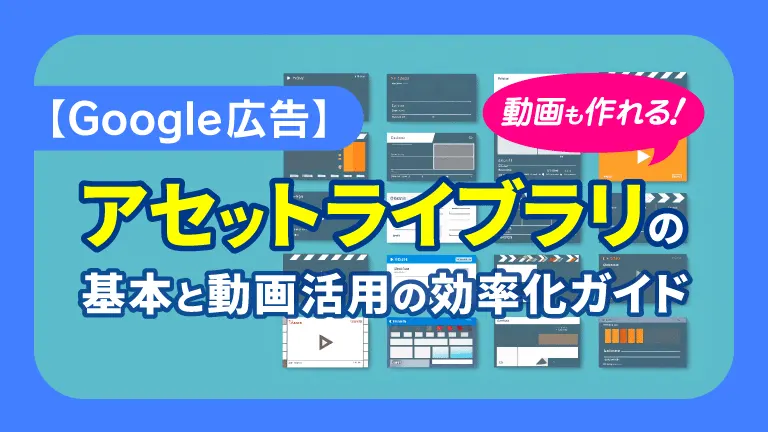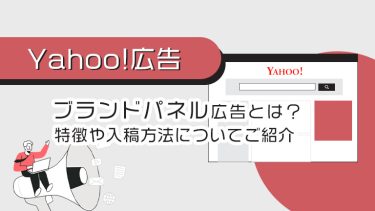近年運用型広告はどんどん自動化が進んでおり、広告の最適化なども目標に合わせて自動で行ってくれるようになっています。
ターゲティングも例にもれず、自動で最適化してくれる機能が備わっています。
今回はGoogle広告の「最適化されたターゲティング」について、概要と設定に関する情報をご紹介します。
■「最適化されたターゲティング」とは?
最適化されたターゲティングは、キャンペーンの目標に合わせて関連性の高い新規ユーザーを自動で選んでくれる機能です。
手動でなにか追加することはなく、ランディングページやクリエイティブアセットのキーワードなどの情報を基にオーディエンスを選別してくれます。
この機能は以下のような場合に活用できます。
- 入札単価や顧客獲得単価を引き上げずにコンバージョンを増やしたい場合
- コンバージョンに最も近いと考えられるオーディエンスに向けて広告を配信したい場合
- 既に広告を配信しているオーディエンスに加えて、まだ見つかっていない新規顧客を見つけたい場合
また、この機能が使えるのは以下の3つのキャンペーンになります。
- ディスプレイキャンペーン
- ファインドキャンペーン
- 動画キャンペーン※目標を「販売促進」、「見込み顧客の獲得」、「ウェブサイトのトラフィック」にしている場合
※最適化されたターゲティングは順次対応されるため、一部アカウントでは現時点で利用できない可能性があります。
■オーディエンス拡張との違い
最適化されたターゲティングの他にもリーチを広げる手段として「オーディエンス拡張」という機能があります。
この二つの機能ですが、主にターゲティングに使用するデータが違います。
まず、オーディエンス拡張ですが、こちらは手動で選択したオーディエンスセグメントを使用して、さらに類似するオーディエンスを見つけ出します。
つまり、設定したURL、キーワード、アプリなどの情報を基にオーディエンスを拡張していきます。
一方、最適化されたターゲティングですが、コンバージョンに至ったユーザーが最近検索した語句など、キャンペーンのリアルタイムのコンバージョン データを使用して、コンバージョンに至る可能性の高いオーディエンスを見つけ出します。
こうして比較すると、最適化されたオーディエンスは実際にコンバージョンしたユーザーのデータを基にターゲティングしているため、よりコンバージョンに近いと思われるユーザーを拡張してくれます。
■設定方法
最適化されたオーディエンスの設定はGoogle広告の管理画面より行えます。
- Google広告の設定したいキャンペーンを選択します。
- ターゲット設定を行う広告グループを選択します。
- 左側メニューから[設定]をクリックします。
- [広告グループのターゲット設定を編集]をクリックします。

- [設定] で [最適化されたターゲティング] セクションを展開します。
- [最適化されたターゲティングを使用する]のチェックボックスをオンにします。

- [保存]をクリックします。
■最適化されたターゲティングの掲載結果を確認する方法
設定した後、掲載結果を確認します。
- キャンペーンまたは広告グループを選択します。
- 左側のページメニューで、[オーディエンス] または [キーワード] をクリックします。
- 掲載結果データの表の一番下までスクロールし、[合計: 最適化されたターゲティング] という行を表示します。
新しいキャンペーンの場合、キャンペーンが50件以上のコンバージョン数を獲得するか、運用期間が2週間以上経過してから掲載結果が評価されます。また既存のキャンペーンの場合であっても2週間待ってから掲載結果が評価されます。
引用元:最適化されたターゲティングを使用する-Google広告ヘルプ
■まとめ
今回は最適化されたオーディエンスについてご紹介しました。
自動で目標に合わせたターゲティングを行ってくれるのは忙しい広告運用者の場合便利な機能です。
ただし、最適化されたオーディエンスを設定したからといって必ず成果が上がるわけではなく、逆に本来ターゲットにしたいユーザーに広告が配信されない可能性もあります。
そのため、最適化されたオーディエンスをオンにして安心するのではなく、自分の目でも結果を確認しつつメンテナンスも行うようにしましょう。
弊社では長年の広告運用の知識を活かした運用代行サービスを行っています。
Web広告に関するお悩みなどございましたらお気軽にお問い合わせください。